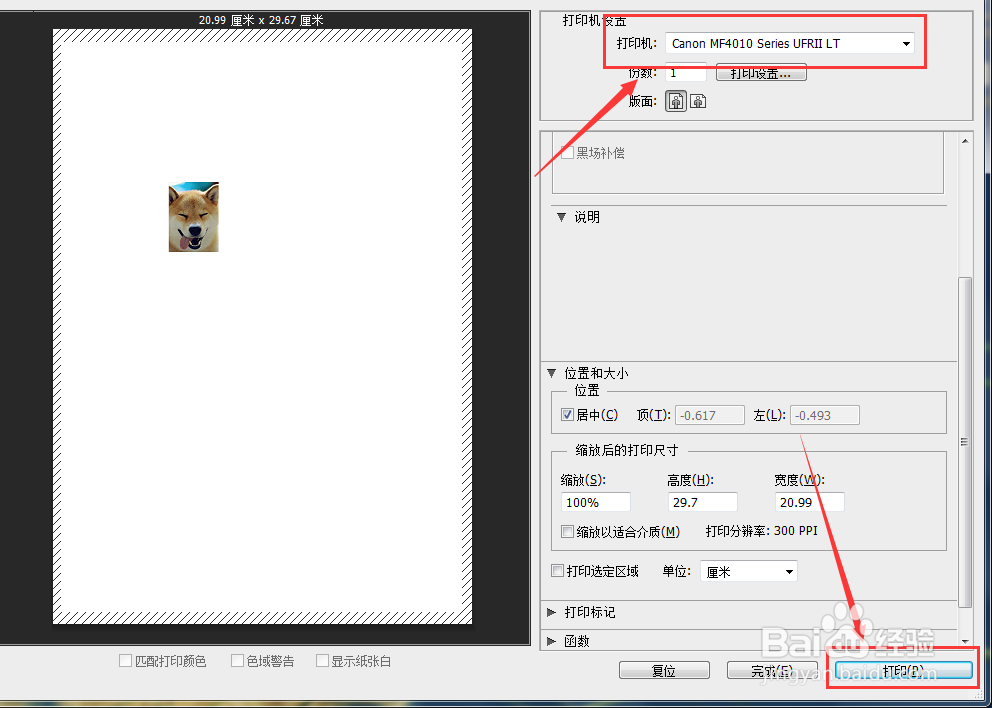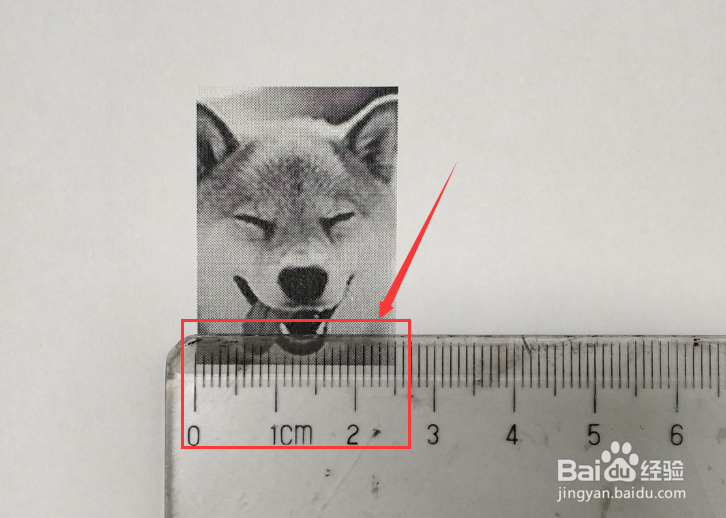怎么用打印机打印出一寸大小的照片
1、打开Photoshop应用,在菜单栏找到“文件”选项,点击展开,在下拉菜单中选中“打开”(Ctrl+O)。
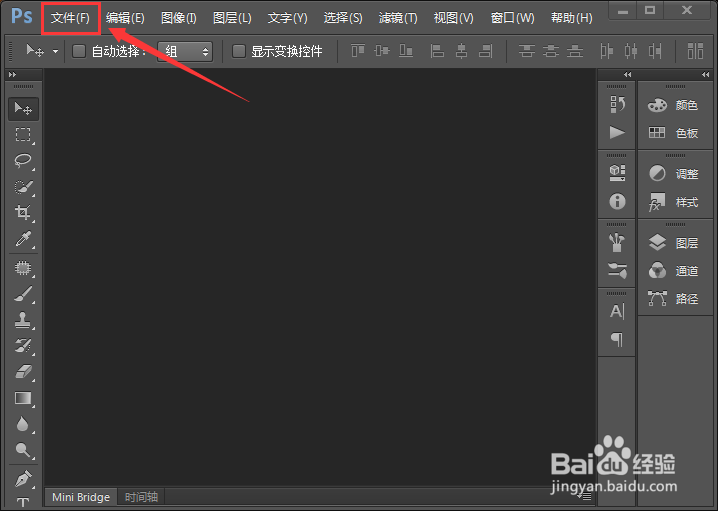
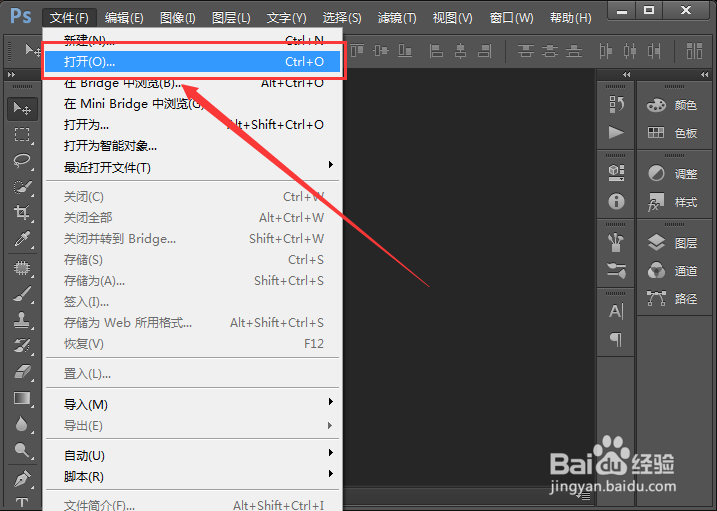
2、在弹出的文件夹中选中准备打印的照片,然后点按下方的“打开”按钮,被选中的照片就会出现在Photoshop的工作区域,点击左侧工具栏中的“裁剪工具”(C)。
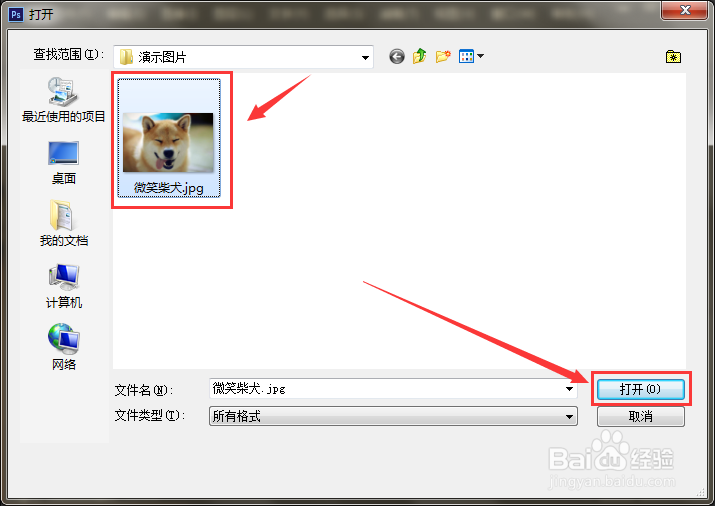
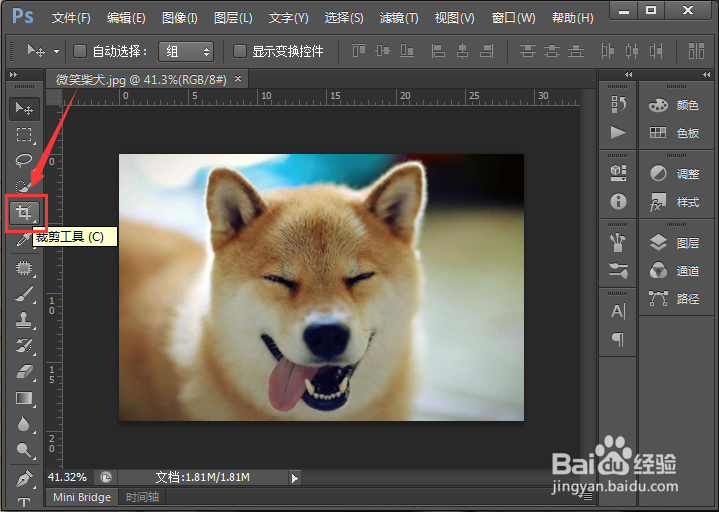
3、搜索可知,一寸大小的照片尺寸为“2.5*3.5cm”,在属性栏输入“3.5*2.5”数值,同时调整工作区的选框,确认打印区域后双击选框确定裁剪。
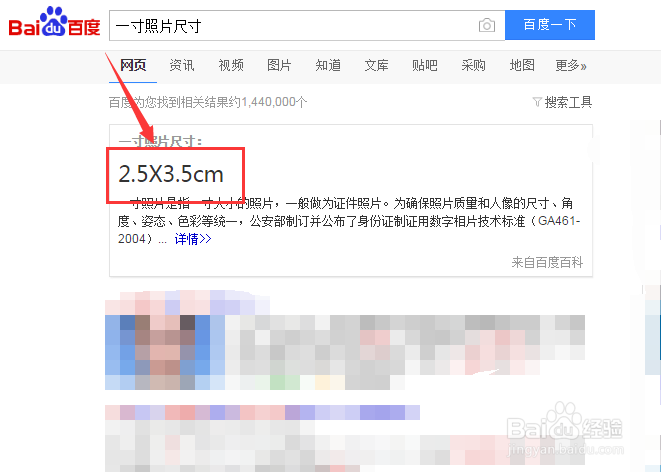
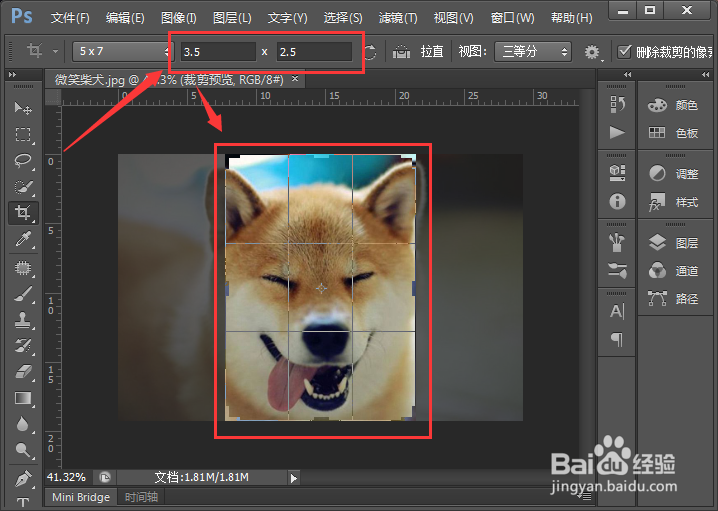
4、点按菜单栏的“图像”选项,找到“图像大小”(Alt+Ctrl+I),在对话框“图像大小”中“文档大小”下方输入数值:2.5厘米、3.5厘米,然后点按下方的“确定”按钮。
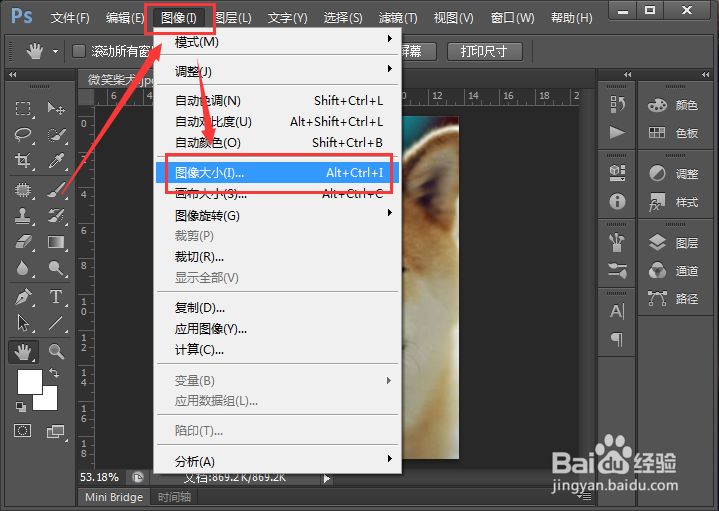
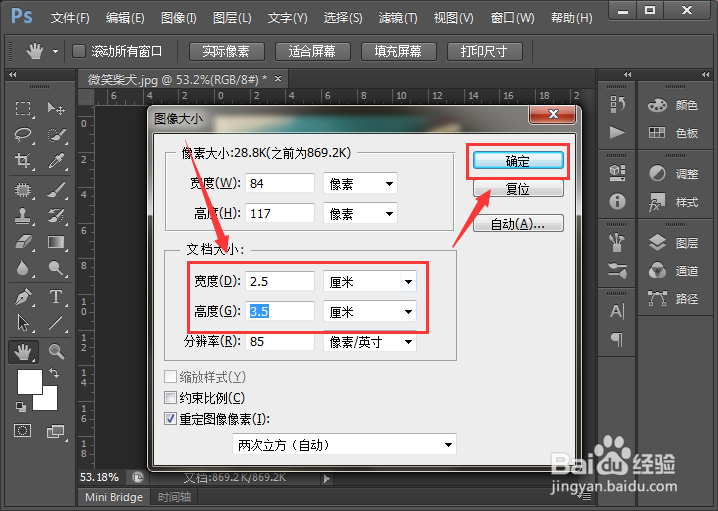
5、照片就会被调整为3.5cm*2.5cm,即一寸照片大小,如图所示(100%比例显示)。
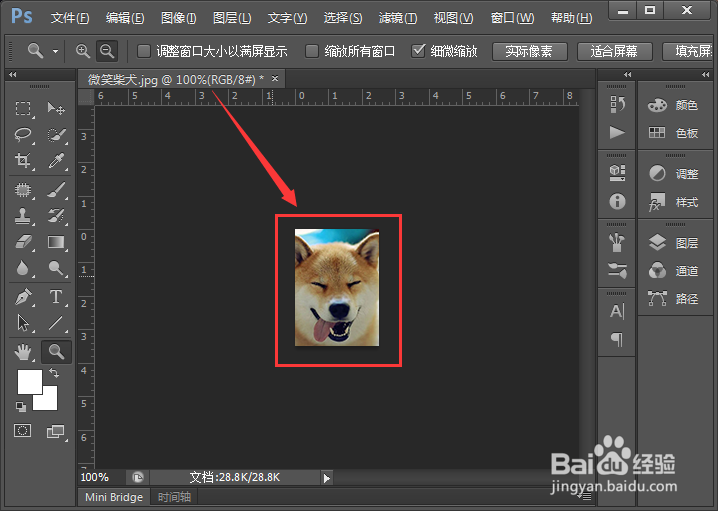
6、点击菜单栏“文件”,选中快捷菜单中的“新建”(Ctrl+N),在“新建”对话框中创建需要打印的纸张大小,这里选中A4纸张,设置完毕后点按上方的“确定”按钮。
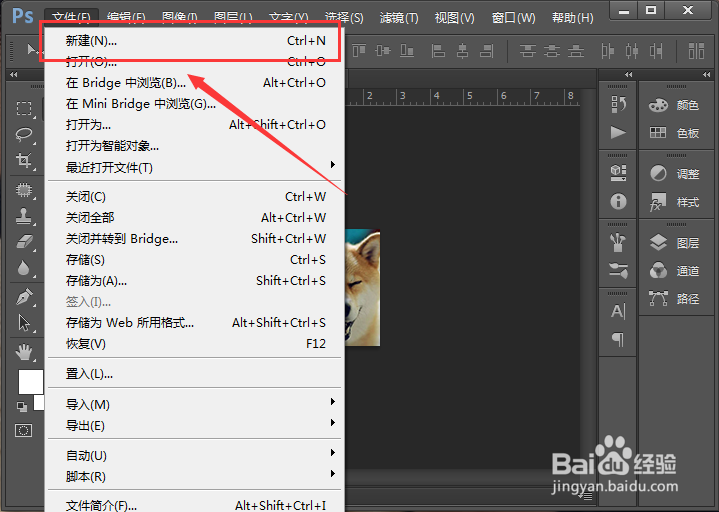
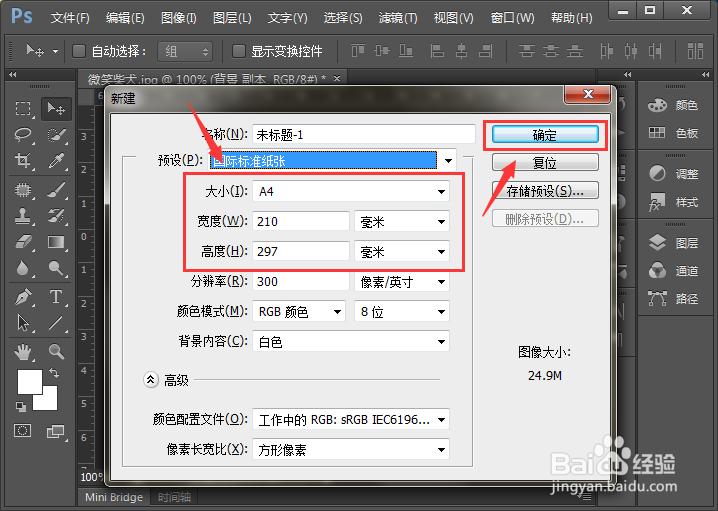
7、然后将调整完毕后的照片拖拽到新建的工作区域中,如有尺寸的变动,可通过“变换”(Ctrl+T)调整,直至一寸照片大小。
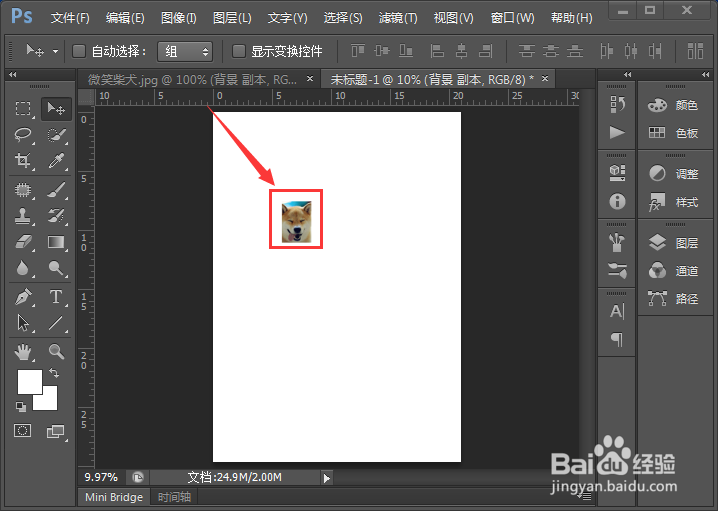
8、按下快捷键“Ctrl陴鲰芹茯+P”,即可呼出Photoshop打印界面,设置好相应的参数,选择打印机,然后点按下方的“打印”按钮,即可将照片打印出来,打印效果如图所示。